「時計」アプリとは?

「時計」アプリは、iPhoneにデフォルトで用意されているアプリのひとつで、時間に関する機能を使うことができるアプリです。
- 時計アプリの機能
- 世界時計
- アラーム
- ストップウォッチ
- タイマー
主な機能は上記の4つです。
今回の記事では、「世界時計」を除く3つの機能のご紹介です。「世界時計」については『「世界時計」で時差を把握しよう』をチェックしてみてください。

また、「時計」アプリはコントロールセンターからもワンタッチで起動することができます。コントロールセンターについては『「コントロールセンター」で出来る事』をチェックしてみてください。

アラーム機能の使い方
「時計」アプリを起動します。
下にある「アラーム」をタップします。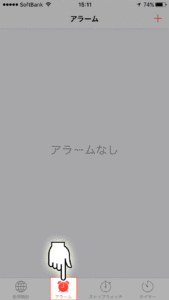
アラームの追加
新規のアラームを追加するには、右上の「+」をタップします。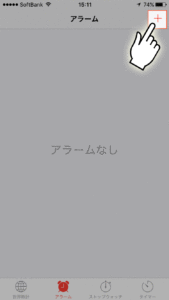
必要事項をそれぞれ入力していきます。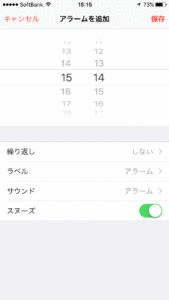
時刻の入力
アラームをかけたい時刻を設定します。
24時間表示になっているので、アラームをかけたい時間を24時間表示で設定しましょう。
繰り返しの設定
繰り返しの設定では、曜日ごとにそのアラームを繰り返しする設定をすることができます。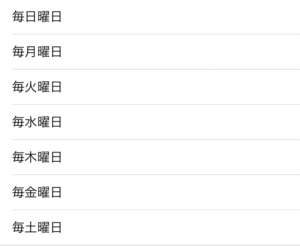
仕事に行くためのアラームの場合は平日すべてにチェックしておくと便利ですね。また、毎日繰り返ししたい場合は、すべての曜日にチェックを入れることで、毎日繰り返し適用されます。
ラベルの設定
目覚まし以外にアラームを設定する場合には、このラベルの設定をしておきましょう。ラベル設定をすることでアラームがなったときに何のためのアラームなのかを判断することができます。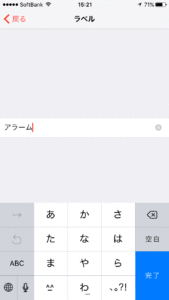
たとえば、ペットにえさをあげる時間だったり、夕飯の支度を始める時間だったりと、自分のスケジュールを管理するために活用できますね。
サウンドの設定
アラームに使用するためのサウンドの設定をすることができます。サウンドにはデフォルトで用意されている効果音のほかに、iTunes Storeで購入した音楽を設定することもできます。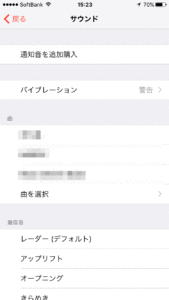
アラームの用途に合わせたサウンドを設定しておくといいですね。
例)目覚ましに使用する場合は音量の大きいサウンド。
スケジュールに使用する場合は少し音量の小さめのサウンド。
スヌーズ設定
スヌーズの「ON」「OFF」を設定することができます。スヌーズ機能とは、二度寝防止の機能で、一定時間たつと再度アラームがなり出す機能です。
二度寝の心配がある人は「ON」にしておきましょう!
アラームの編集と削除
設定したアラームの情報を変更したい場合は、左上の「編集」をタップします。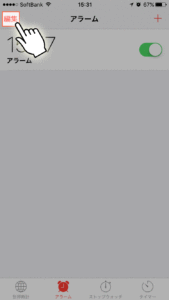
アラームの編集
編集したいアラームの右側をタップします。
※左側の「赤丸」部分をタップすると「削除」になるので注意しましょう。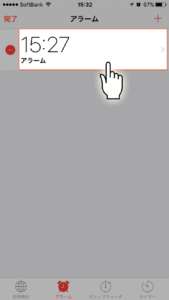
編集画面(新規追加と同じ画面)になるので、編集しましょう。
アラームの削除
アラームを削除したい場合は、消したいアラームの左側にある「赤丸」をタップします。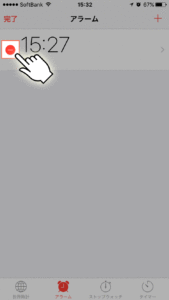
右側に出てきた「削除」をタップすることで、削除することができます。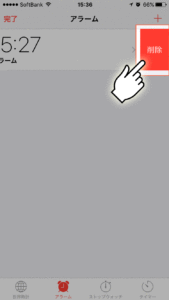
ストップウォッチの使い方
下にある「ストップウォッチ」をタップします。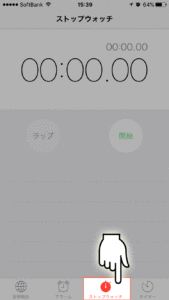
「開始」をタップするとストップウォッチが作動します。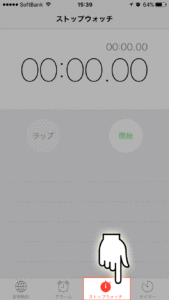
「ラップ」をタップすると、全体の時間はカウントしたまま、「ラップ」を押したタイミングの時間を記録しておくことができます。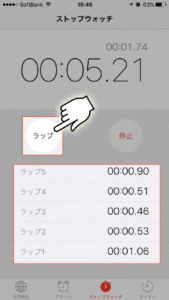
「停止」をタップすると全体の時間を停止することができます。
「リセット」をタップすると記録した時間をすべて削除します。
「開始」をタップすると停止した状況からまた、カウントを始めます。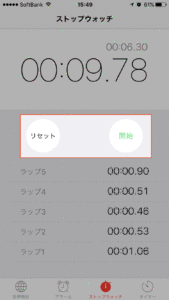
タイマーの使い方
下にある「タイマー」をタップします。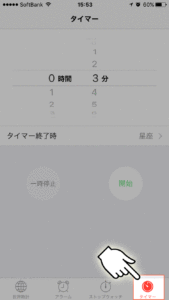
タイマーを作動する時間と、終了時のサウンドの設定をします。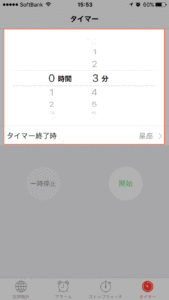
「開始」をタップします。
まとめ
iPhoneのデフォルトアプリ「時計」。4つの基本機能を使うことで、自分の一日のスケジュールをしっかり管理することもできますね。
また、今回紹介した3つの機能はバックグランドでも作動してくれる機能なので、タイマーを設定した後にタスクを終了させない限りは他のアプリを起動していてもタイマー機能は作動しています。他のアプリで遊んだり、ロック画面にした状態でもタイマー機能は作動しているので安心できますね。
今回は紹介できなかった「世界時計」については『「世界時計」で時差を把握しよう』をチェックしてみてください。

